Por que Seus Arquivos de Sketch são Excluídos ou Perdidos no Mac
O Sketch é uma ferramenta de edição gráfica no Mac e possui versões para web e desktop. É um aplicativo popular para Mac que suporta colaboração em tempo real e ganhou o Apple Design Award em 2012. Isso o incomodará muito quando você perder arquivos essenciais do Sketch e seu chefe precisar que você envie seu trabalho de design. Os usuários perdem rapidamente os arquivos do Sketch na vida diária:
- Os arquivos podem ser movidos ou excluídos após as atualizações do Sketch.
- O Sketch travou repentinamente e os arquivos não estão prontos para serem salvos.
- Arquivos do Sketch excluídos acidentalmente no Mac.
- A Lixeira do Mac exclui automaticamente os arquivos no Mac.
- Clicando na opção Esvaziar Lixeira no Mac.
- O Mac foi desligado e os arquivos do Sketch não foram salvos.
- Use Command + Option + Delete para excluir arquivos permanentemente no Mac.
Não se preocupe muito! Seus arquivos Sketch não salvos ou excluídos ainda podem ser recuperados antes de serem substituídos no Mac, e apresentaremos quatro maneiras comprovadas de ajudá-lo a recuperar arquivos excluídos no Mac.
Como Recuperar Arquivos de Sketch não Salvos no Mac [3 Maneiras]
Seus arquivos do Sketch serão perdidos quando o software Sketch travar repentinamente ou devido ao desligamento do seu Mac. Então, como recuperar esses arquivos Sketch não salvos no Mac? Você pode tentar a recuperação do iCloud, recuperação do Time Machine e recuperar arquivos Sketch não salvos do salvamento automático.
Recuperação de Arquivos Sketch com Apple iCloud no Mac
O iCloud é uma plataforma de backup em nuvem e fará o backup automaticamente. Você pode ler arquivos em diferentes dispositivos Apple com uma conta iCloud.
Etapa 1. Primeiro, você deve certificar-se de que o iCloud Sync está ativado no Mac e pode verificá-lo no menu Apple ID.
Etapa 2. Clique na opção iCloud e certifique-se de ver o Sketch na lista.

Etapa 3. Em seguida, você pode acessar o site do iCloud e fazer login na sua conta. Clique em "Configurações da Conta".
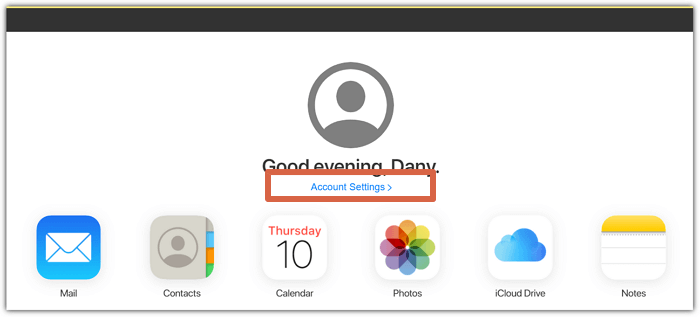
Etapa 4. Role para baixo e clique em "Restaurar arquivos". Então você pode escolher os arquivos do Sketch para recuperar.
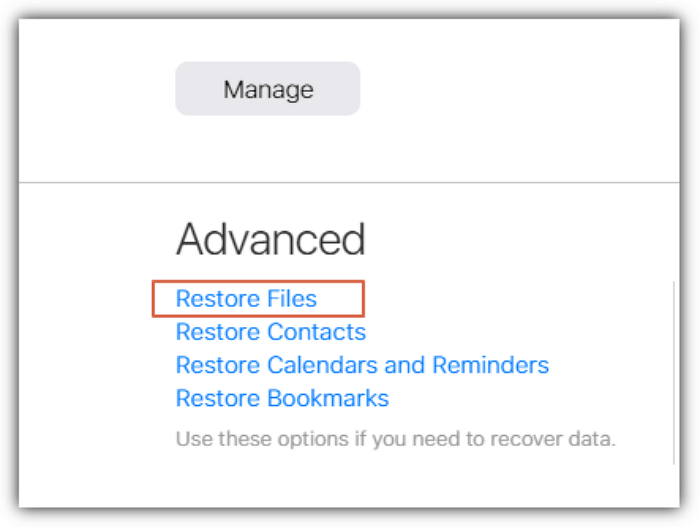
Restaurar Arquivos de Sketch não Salvos com o Time Machine no Mac
O Time Machine é um utilitário de backup integrado do Mac. Os usuários podem recuperar arquivos do Sketch não salvos com o backup do Mac Time Machine.
Etapa 1. Use o Spotlight para pesquisar o Time Machine no Mac.
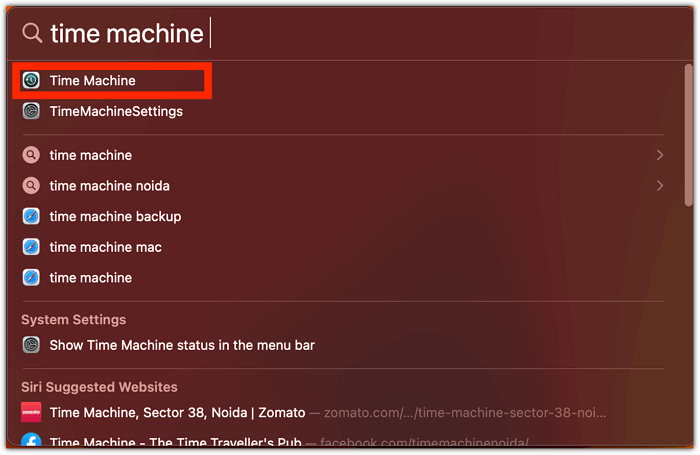
Etapa 2. Inicie o Time Machine no Mac e encontre o backup mais recente do Mac.
Etapa 3. Em seguida, você pode encontrar os arquivos perdidos do Sketch em sua pasta de backup.
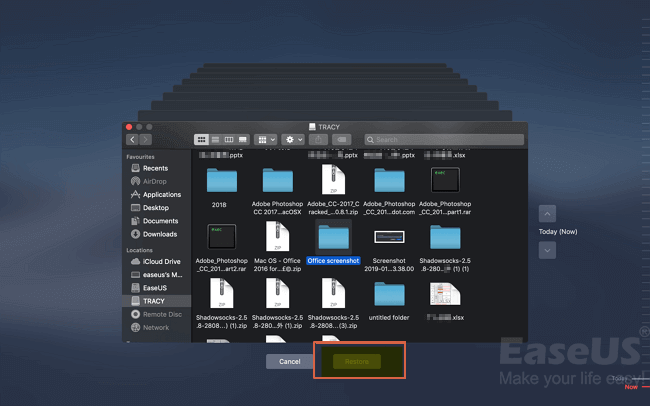
Recuperar Arquivos de Sketch não Salvos do Salvamento Automático de Sketch
O Sketch tem uma opção de salvamento automático e os arquivos do Sketch geralmente são salvos em ~/Library/Mobile Documents/Sketch no Mac.
Etapa 1. Você deve verificar as configurações do Sketch e usar o salvamento automático do macOS.
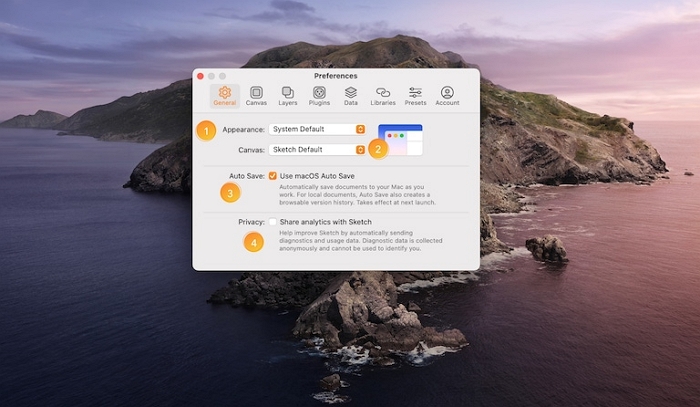
Etapa 2. Recupere seus arquivos Sketch não salvos acessando ~/Library/Mobile Documents/Sketch.
Recuperar Arquivos de Sketch Excluídos no Mac com Software
Em primeiro lugar, temos um vídeo sobre a recuperação de arquivos excluídos no Mac para compartilhar e você pode conferir o tempo crítico abaixo:
- 00:23 Apresentamos o EaseUS Data Recovery Wizard
- 01:14 Use a opção colocar de volta no Mac
- 01:41 Use a opção de desfazer no Mac
- 02:12 Use o Time Machine no Mac
- 03:07 Use o Terminal para recuperar
Recuperar arquivos Sketch perdidos ou excluídos com o software de recuperação de arquivos no Mac é um dos muitos métodos, mas é a maneira mais conveniente para os usuários do Sketch.
O EaseUS Data Recovery Wizard for Mac é uma ferramenta ideal para recuperar arquivos Sketch excluídos ou perdidos no Mac.
Aqui está um gráfico para ajudá-lo a saber mais sobre esta ferramenta de recuperação do Mac.
| Funções | Detalhes |
| Recupere diferentes tipos de arquivos | Recupere excluídos fotos, vídeos, áudio, documentos, e-mails, etc. |
| Recupere de diferentes mídias de armazenamento | Recupere arquivos excluídos de unidades flash USB, discos rígidos externos, cartões SD, câmeras e assim por diante. |
| Visualize e repare arquivos no Mac | Os usuários podem digitalizar arquivos perdidos gratuitamente e visualizar os arquivos perdidos. Se os arquivos estiverem danificados ou corrompidos, oferecemos suporte para reparo de vídeo Mac, reparo de foto, reparo de documento, etc. |
O EaseUS Data Recovery Wizard for Mac é difícil de operar? Não, de jeito nenhum! É uma ferramenta útil e você pode recuperar arquivos Sketch perdidos ou excluídos em três etapas:
Passo 1. Selecione o local em que suas fotos valiosas foram perdidas e clique no botão Pesquisar.
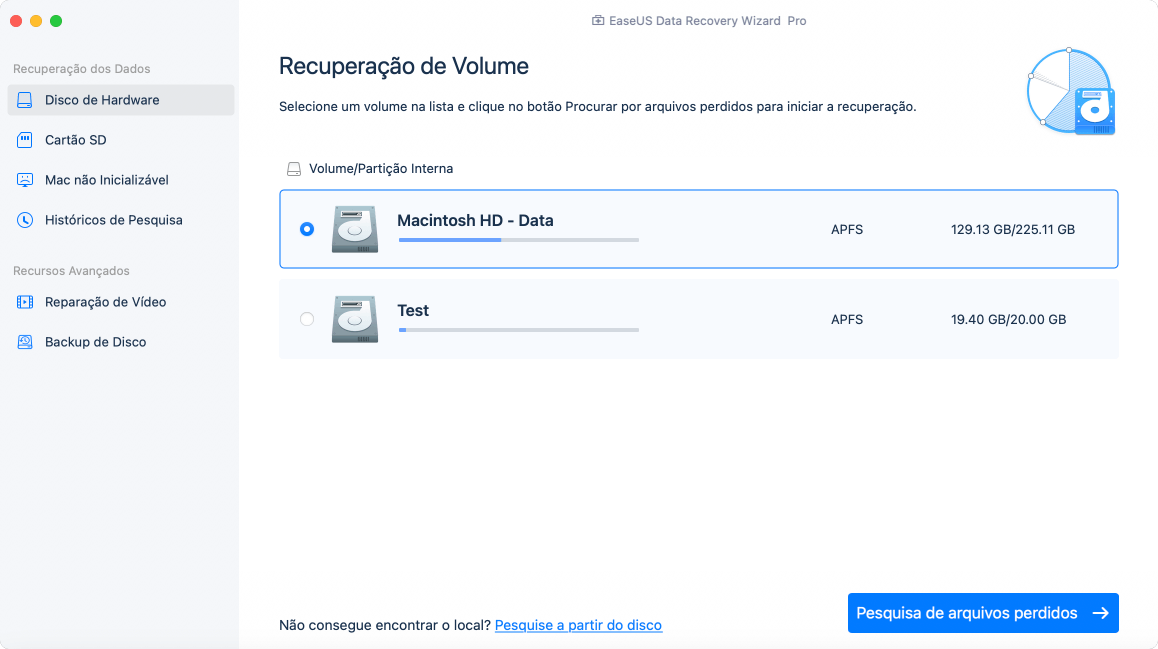
Passo 2. O EaseUS Data Recovery Wizard para Mac iniciará imediatamente uma verificação rápida, bem como uma verificação profunda no volume de disco selecionado. Enquanto isso, os resultados da verificação serão apresentados no painel esquerdo. Você pode usar o recurso de filtro.
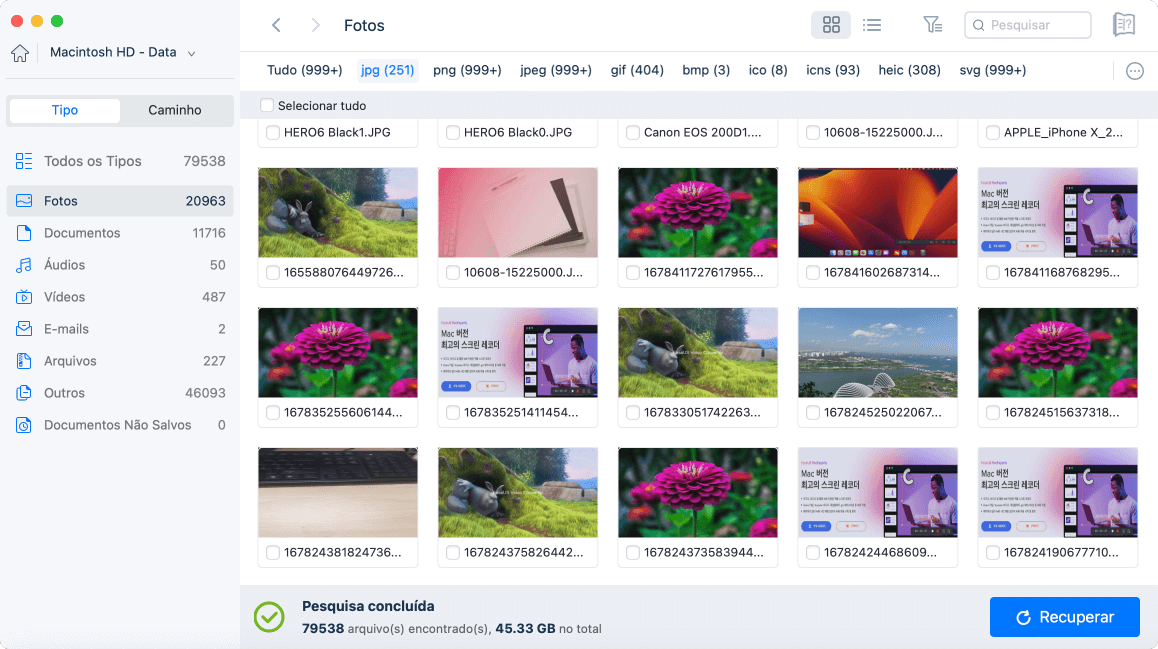
Passo 3. Por Caminho e Tipo, você pode filtrar rapidamente as fotos perdidas anteriormente. Selecione os arquivos de destino e clique no botão Recuperar para recuperá-los imediatamente.
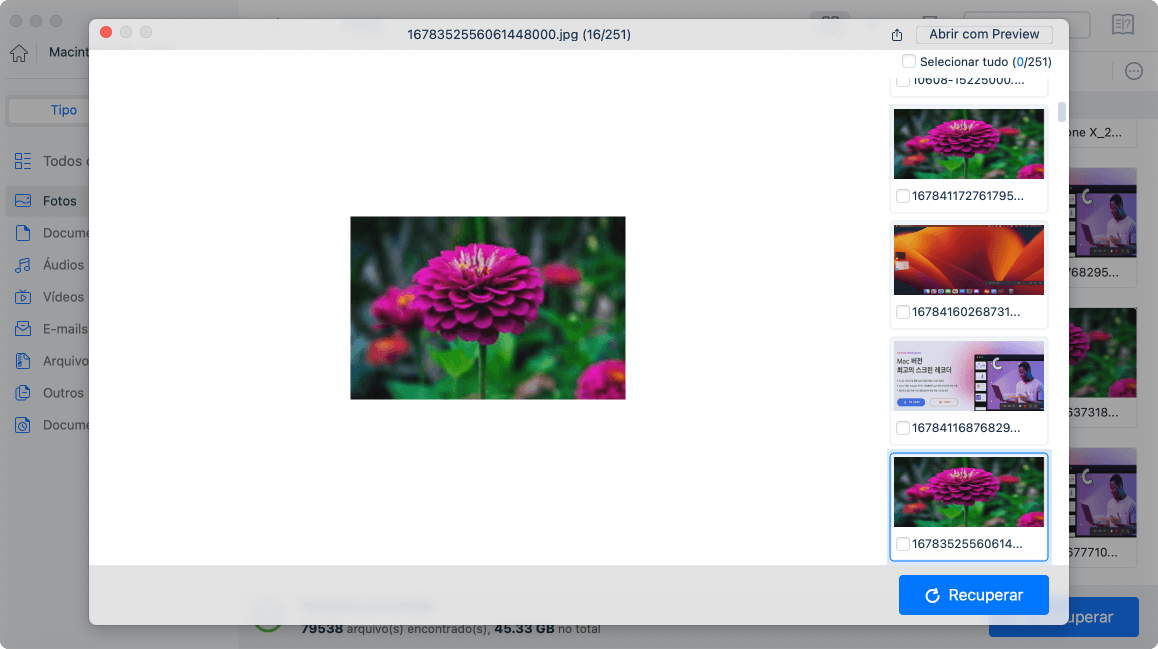
Recuperar Arquivos de Sketch Excluídos/Não Salvos no Mac Perguntas Frequentes
Não é difícil recuperar arquivos do Sketch excluídos/não salvos, e você pode aprender cinco maneiras neste artigo. Se quiser saber mais, continue lendo as perguntas e respostas sobre como recuperar arquivos do Sketch deletados no Mac.
Como recupero arquivos do Sketch não salvos no Mac?
Se o seu Sketch travou e seus arquivos estão faltando no Mac. Você pode ir para a pasta Sketch para encontrar seus arquivos perdidos, vá para ~/Library/Mobile Documents/Sketch para verificar se seus arquivos Sketch perdidos estão nesta pasta.
Como recuperar arquivos do Photoshop no Mac?
É fácil recuperar arquivos do Photoshop no Mac.
- 1. Recupere-se do salvamento automático. Vá para ~/Biblioteca/Suporte de aplicativos/Adobe/Adobe Photoshop.
- 2. Recupere de arquivos temporários com o Terminal no Mac
- 3. Recupere com o backup do Time Machine no Mac.
- 4. Recupere com software de recuperação de dados.
Como posso recuperar um arquivo do Sketch excluído no Mac?
Você pode recuperar arquivos excluídos do Sketch no Mac com cinco soluções comprovadas.
- 1. Recupere com o EaseUS Data Recovery Wizard for Mac.
- 2. Recuperação de arquivos Sketch com Apple iCloud no Mac
- 3. Restaure arquivos Sketch com Time Machine no Mac
- 4. Recupere arquivos Sketch excluídos através da pasta Lixeira no Mac
- 5. Recupere arquivos do Sketch excluídos da Lixeira com o Terminal no Mac
Posso abrir arquivos do Sketch no Photoshop?
Você não pode abrir arquivos do Sketch diretamente no Photoshop sem plug-ins. Você deve instalar o plug-in do Sketch no Photoshop, permitindo que o Sketch exporte arquivos no formato PSD e, em seguida, os arquivos do Sketch podem ser abertos no Photoshop.
Esta página foi útil?
Atualizado por Leonardo
"Obrigado por ler meus artigos, queridos leitores. Sempre me dá uma grande sensação de realização quando meus escritos realmente ajudam. Espero que gostem de sua estadia no EaseUS e tenham um bom dia."
-
O EaseUS Data Recovery Wizard é um poderoso software de recuperação de sistema, projetado para permitir que você recupere arquivos excluídos acidentalmente, potencialmente perdidos por malware ou por uma partição inteira do disco rígido.
Leia mais -
O EaseUS Data Recovery Wizard é o melhor que já vimos. Está longe de ser perfeito, em parte porque a tecnologia avançada de disco atual torna a recuperação de dados mais difícil do que era com a tecnologia mais simples do passado.
Leia mais -
O EaseUS Data Recovery Wizard Pro tem a reputação de ser um dos melhores programas de software de recuperação de dados do mercado. Ele vem com uma seleção de recursos avançados, incluindo recuperação de partição, restauração de unidade formatada e reparo de arquivos corrompidos.
Leia mais
Artigos relacionados
-
CORRIGIR o encerramento inesperado do WindowServer no Sonoma/Sequoia
![author icon]() Leonardo 11/06/2025
Leonardo 11/06/2025
-
Como Encontrar um HD Externo no Mac
![author icon]() Rita 27/10/2025
Rita 27/10/2025
-
Como consertar o iCloud que não baixa arquivos no Mac
![author icon]() Leonardo 29/10/2025
Leonardo 29/10/2025
-
Como Recuperar Arquivo Word Não Salvo, Perdido e Excluído no Mac?
![author icon]() Jacinta 29/10/2025
Jacinta 29/10/2025
